发布时间:2023-10-18 14: 36: 00
视频编辑者经常面临的挑战之一是处理模糊的视频。不管是什么原因导致的问题,知道如何去除视频模糊始终都是一项宝贵的技能。
模糊的视频可能会降低您视频频道或Instagram个人资料的整体质量和声誉,但幸运的是,今天的视频编辑工具和插件非常强大,允许我们在不费吹灰之力的情况下修复模糊的视频。
想要学习如何提高视频质量和去除视频模糊吗?请继续阅读,因为本文包含了您在遇到这类问题时可能需要的一切。

让我们开始吧!

一、为什么视频会模糊
无论是您自己录制的视频还是从他人那里接收的视频,您的视频素材之所以会模糊,可能有几个不同的原因。以下是一些导致视频模糊的最常见错误。
1、由于缩放而导致的模糊视频
在过去,录制电影和视频更加困难,需要更加复杂且完整的计划,比如决定最佳的拍摄构图等...今天,由于相机以极高的分辨率录制,这变得更加简单,这意味着即使在特写镜头上放大,编辑过程中的简单缩放也可以解决问题。

不幸的是,这仅适用于使用专业设备和高分辨率相机的情况。如果您在iPhone或Android设备上录制了视频,过度缩放可能会导致视频模糊。
2、由于压缩而导致的模糊视频
随着社交媒体的兴起,如今的大部分内容都被重复使用和重新上传。如果有人想编辑特定视频,他们必须下载它,这意味着他们并没有下载原始文件。原始文件在所有者首次上传时已经经过了压缩,因为这是社交媒体平台为了节省存储空间而采取的措施。
当您下载文件,对其进行编辑,然后上传时,它会经过第二次压缩,进一步“损害”其质量,使其比原始文件更模糊。如果有人随后下载您的版本,您可以理解这个问题...
另外,始终以已知质量且不压缩的输出格式接收和导出文件非常重要,比如“.mov”和“.avi”等。
3、由于脏相机镜头或聚焦不当而导致的模糊视频
有时“业余的错误”,比如不正确地清洁相机的某个部分,可能会导致视频模糊。不幸的是,几乎不可能去除像这样记录的视频材料的模糊。

(如果你是摄影师)避免这种情况的最佳方法是确保您的设备被正确清洁,您的录制设置与环境情况相匹配,然后再开始新项目之前。
此外,模糊视频的最常见原因是拍摄时没有正确调整对焦。
4、由于亮度级别错误而导致的模糊视频
如果您在夜间或光线不足的室内进行录制,而没有正确的ISO设置,可能会出现所谓的“颗粒状”和“噪点”视频。这并不完全是“模糊”,但即使在编辑软件中更改亮度设置,如果您使用错误的摄像机设置录制,可能无法“修复”材料。
请记住,您始终可以使明亮的视频变暗,但很少能使暗视频变亮,而不会出现意外的视频质量变化。
二、修复模糊视频的方法
首先要介绍的是使用Continuum Magic Sharp来修复模糊视频,通过这种方法,您可以在Premiere Pro中轻松去模糊一个或多个视频,但它需要使用一个名为Magic Sharp的插件,它是Boris FX的Continuum套装的一部分。
1、下载并安装这个工具。
Magic Sharp有一个可供您测试的免费试用版本。我们将在本教程中使用Adobe Premiere Pro,但这个插件也适用于Adobe After Effects、AVID、VEGAS和VEGAS Pro。
2、将视频添加到时间线并应用Magic Sharp
打开Premiere Pro,将一个模糊的视频添加到时间线上。
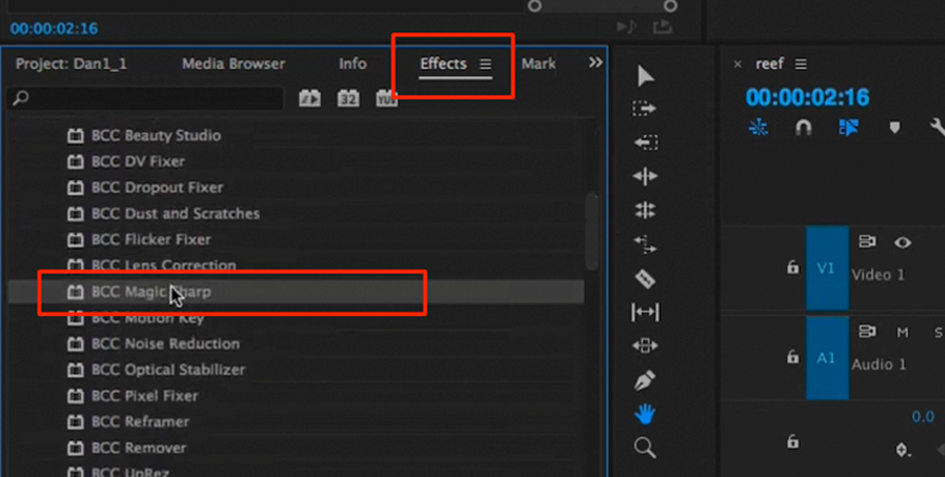
3、打开“效果”面板,展开“BCC11图像恢复”文件夹,然后在列表中找到“BCC Magic Sharp”。将效果拖放到您的视频文件上。您会立即看到差异,因为默认设置已经使视频更清晰。
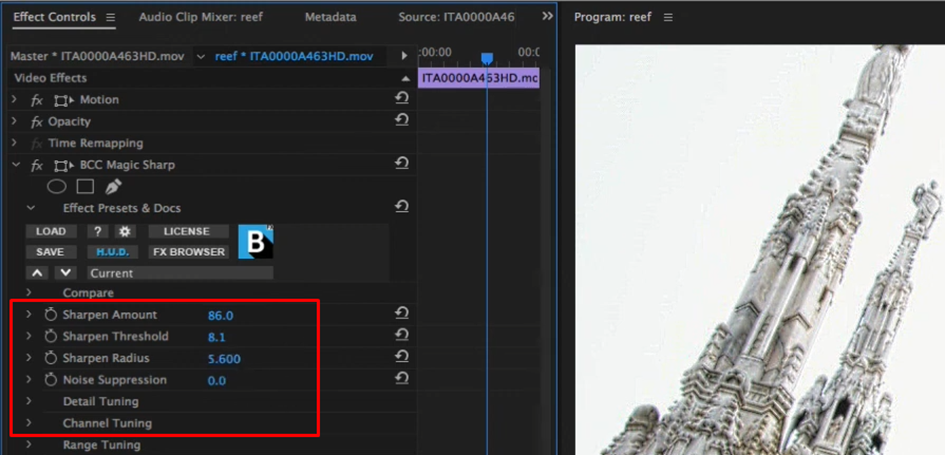
4、修改原始效果参数
在“效果控制”面板中,您可以修改原始数值,看看是否能进一步改善模糊问题。这些设置都很容易理解。
例如,“锐化量”数值会影响模糊视频变得多么清晰,而“降噪”数值则控制锐化效果后的平滑滤镜。完成!就是这么简单。
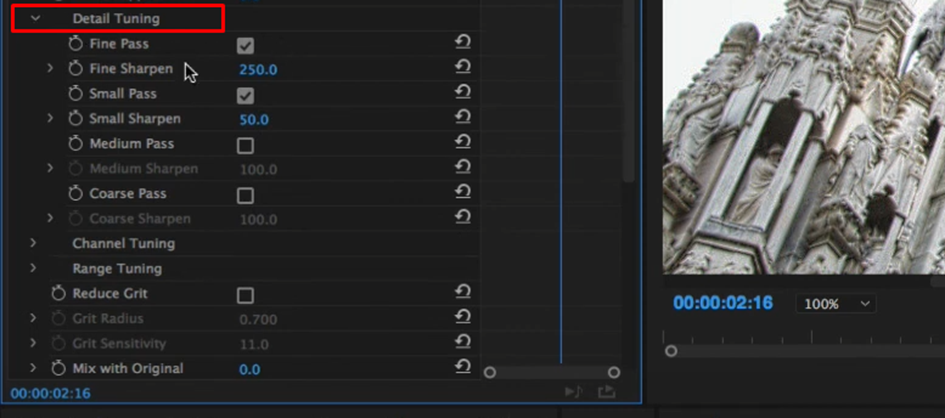
您可以继续尝试高级选项和参数以进行其他设置,但要去除模糊并使视频在每个人的屏幕上看起来更好,只需使用这个简单但有效的视频去模糊工具就足够了。
三、如何在Adobe Premiere中去模糊视频
通过以下方法,您可以在几个简单的步骤中免费去模糊视频。以下是具体操作步骤:
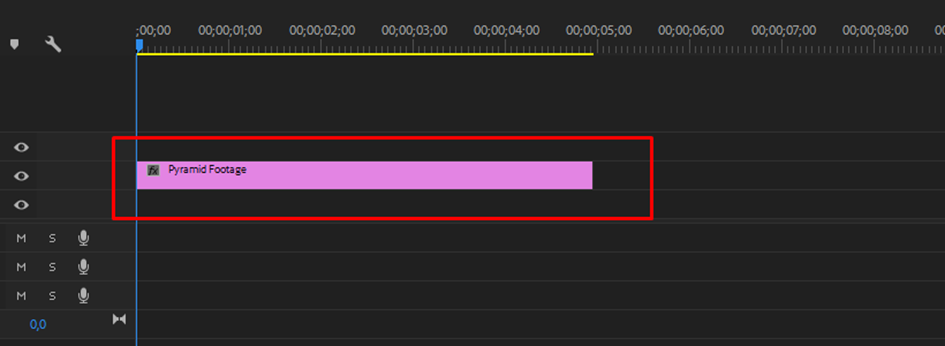
1、将模糊视频添加到时间线。
在Adobe Premiere Pro中,将模糊的视频拖放到您的时间线上。这将自动创建一个序列,以便您可以编辑您的视频。
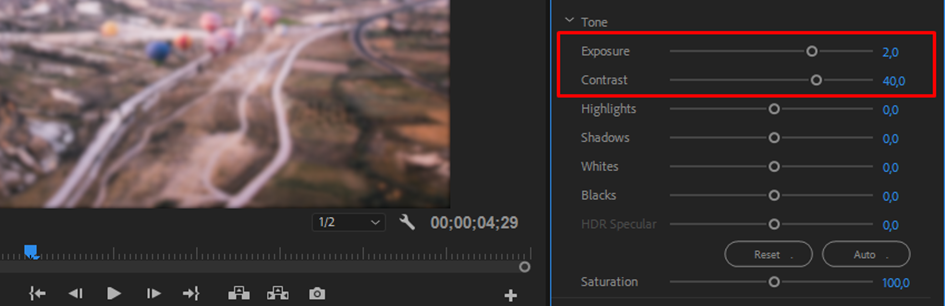
2、轻微调整颜色设置
单击时间线上的视频,然后打开“颜色”面板。略微增加“曝光”和“对比度”参数,这将立即改善视频的模糊程度。
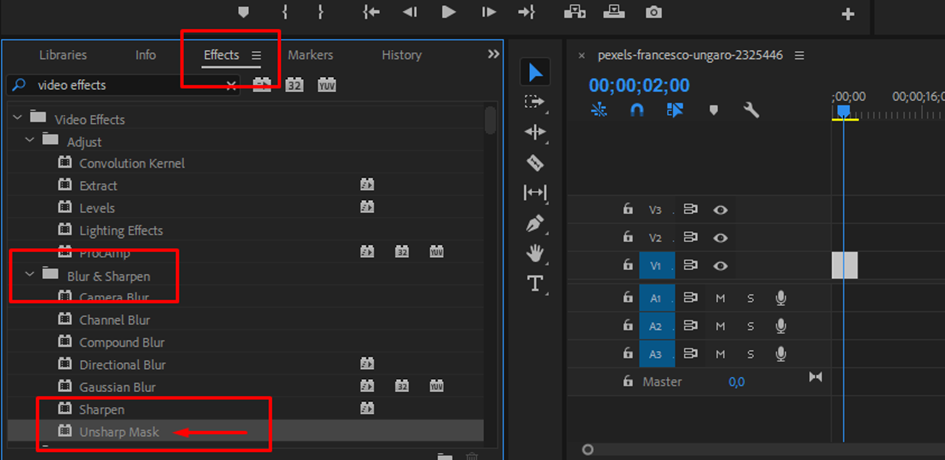
3、添加非锐化遮罩效果
打开“效果”面板,展开“视频效果”和“模糊与锐化”文件夹。找到“非锐化遮罩”效果并将其拖放到时间线上的模糊视频上。
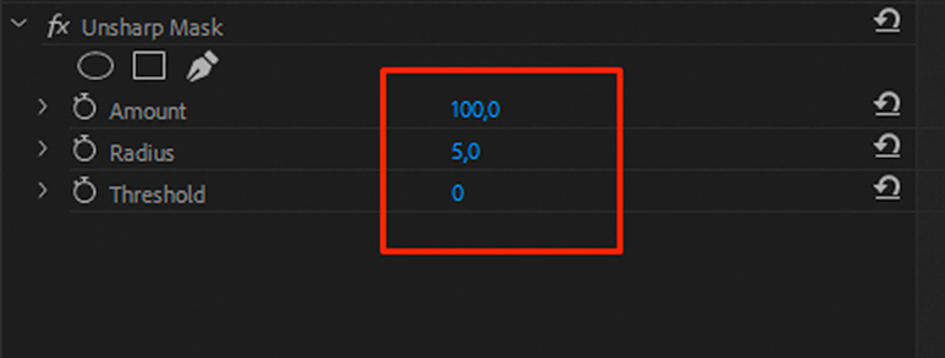
4、打开“效果控制”面板,找到三个可用的选项,“数量”、“半径”和“阈值”。在监视改善视频的同时修改这些选项。通常,最好将“数量”设置为100.将“半径”设置为5.但每个镜头都可能不同。
注意不要过度操作,设置过高的数值会使您的镜头看起来非常人工。
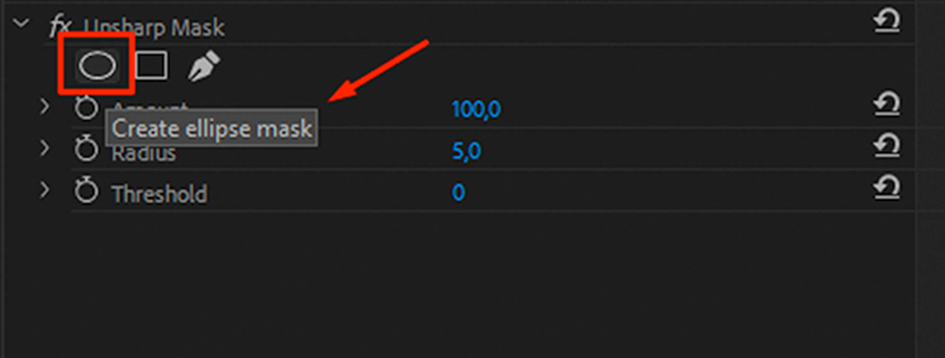
5、只对模糊视频的一部分去模糊
为了避免将锐化效果应用于整个镜头,单击椭圆形或矩形形状图标以创建一个遮罩,然后将其拖动到您想要去模糊的视频部分上。
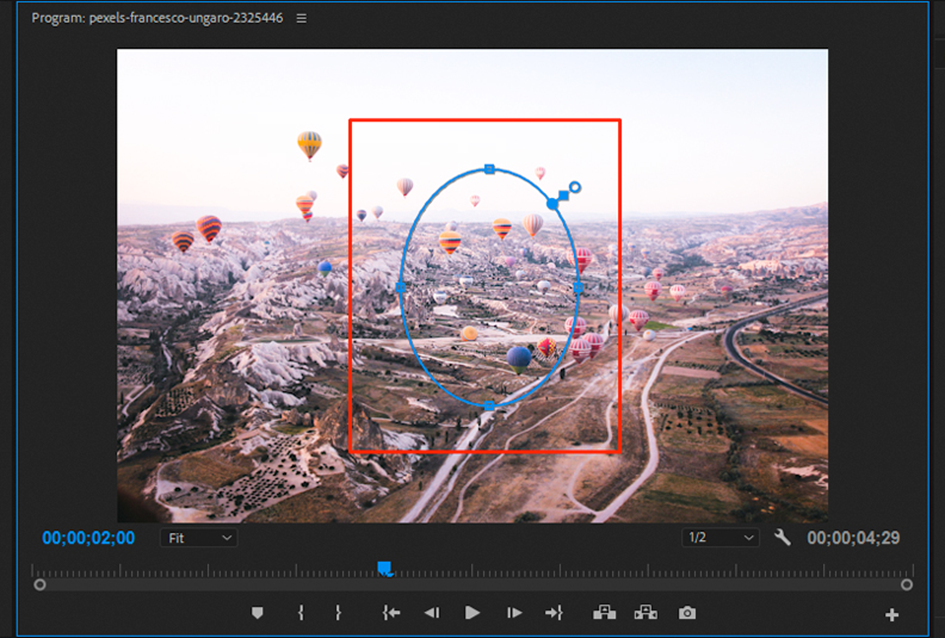
您可以使用鼠标点击并拖动来调整遮罩的大小,以更好地适应模糊视频中物体或人物的形状。
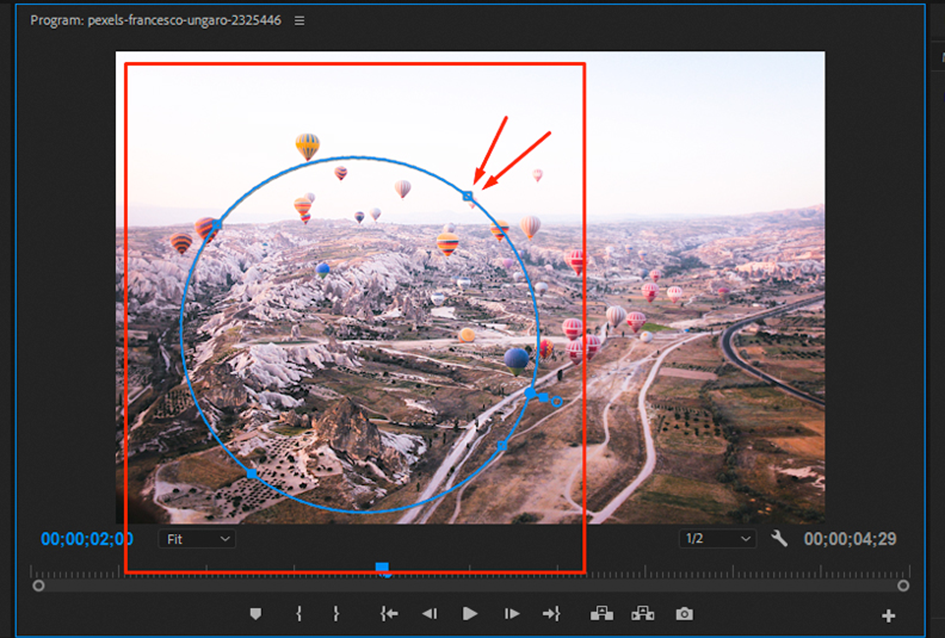
要在整个镜头中跟随人物或物体,将遮罩放置在您希望在镜头开始时的位置,然后单击记录图标以添加第一个关键帧。
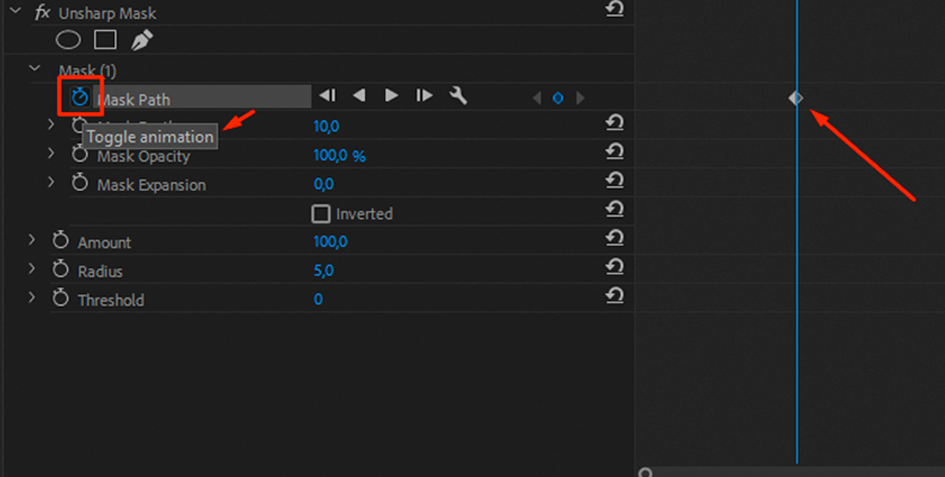
从这里,您可以手动移动“播放头”和遮罩,并单击记录按钮以添加新的关键帧,或者您可以单击“播放”图标以启用Premiere的“跟踪所选遮罩向前”自动选项。
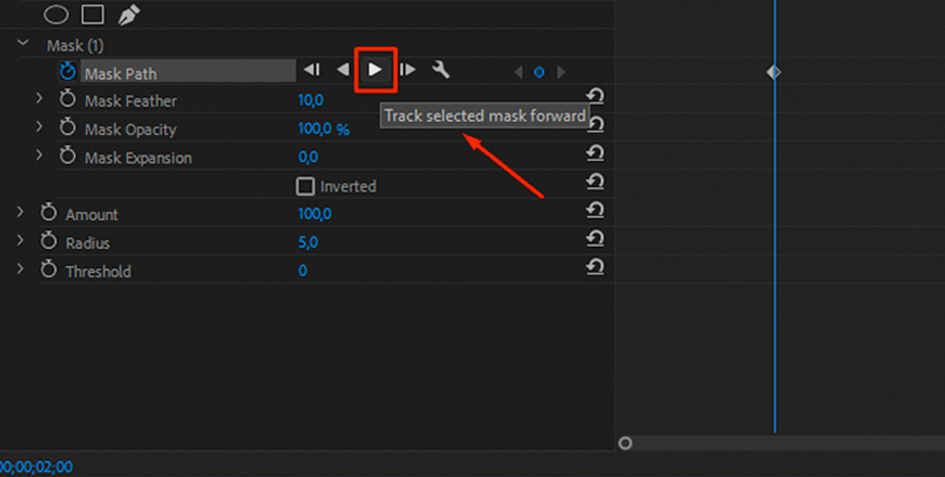
以上就是您需要做的全部。您现在知道了如何在Premiere Pro中免费去修复模糊视频,请随时使用此方法来修复尽可能多的模糊视频。
四、如何防止视频文件变模糊
了解如何修复模糊的视频很重要,但更好的方法是在不需要额外努力的情况下获得清晰的视频。这一部分包括一些您可以采用的最佳实践,以便在编辑时获得更好的视频文件。
1、避免上传模糊视频,仅使用行业标准软件
尽管免费的在线视频编辑器非常适合便携工作和不太严肃的项目,但整个过程可能会产生一些不必要的问题。
例如,要在线上传和修复模糊的视频,您可能会遇到质量压缩因素。这意味着原始视频和上传的视频将看起来不同,因为网站/服务的最佳利益是为了节省服务器存储空间。
此外,当您下载它时,网站可能会将其设置为减少的视频质量,以便更快地下载,当您最终将其上传到社交媒体渠道时,它几乎不会有什么作用。
本地工作意味着没有上传和压缩,因此不存在质量损失。请查看您正在使用的免费在线视频清晰或编辑器是否有桌面版本,您可以下载并在本地更改视频的设置,无需上传。
2、仅在没有视频质量压缩的服务上上传
有时您必须在线上传视频,有时其他人必须与您分享视频。
在在线上传视频时,请使用百度云、夸克和其他免费的云共享平台服务,以确保您上传的视频不会丢失质量,并且具有快速的服务器,因此您不会浪费太多时间等待上传。
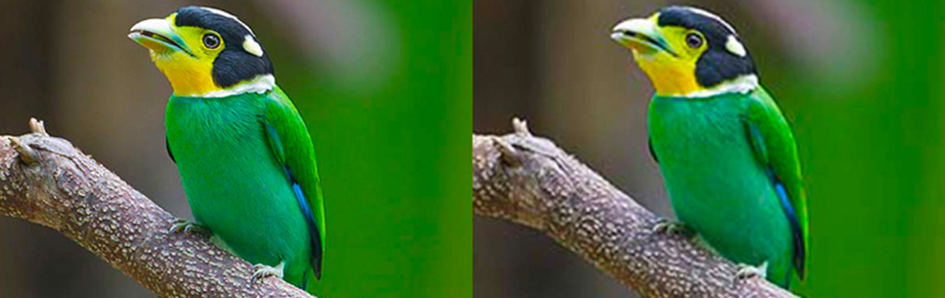
3、始终分享“原始”未经处理的文件
尽管上传和处理时间可能较长,但始终建议上传以完全质量和视频大小的原始文件。不要让您的编辑器费力导出代理文件,因为这可能会导致在按下导出按钮后视频质量不佳。
如果必须上传文件到在线视频修复服务,则最好选择仅具有良好声誉的服务。您可以在线修复模糊的视频,但很少有质量在线视频编辑服务不会在您的视频上加水印。
总结
您现在应该已经了解到如何使用插件和内置工具“手动”修复模糊的视频,还了解了如何在线修复模糊的视频以及如何在录制时防止视频模糊。希望这些知识对您是有用和富有启发性的,在未来修复模糊的视频将变得更加容易。
展开阅读全文
︾
读者也喜欢这些内容:
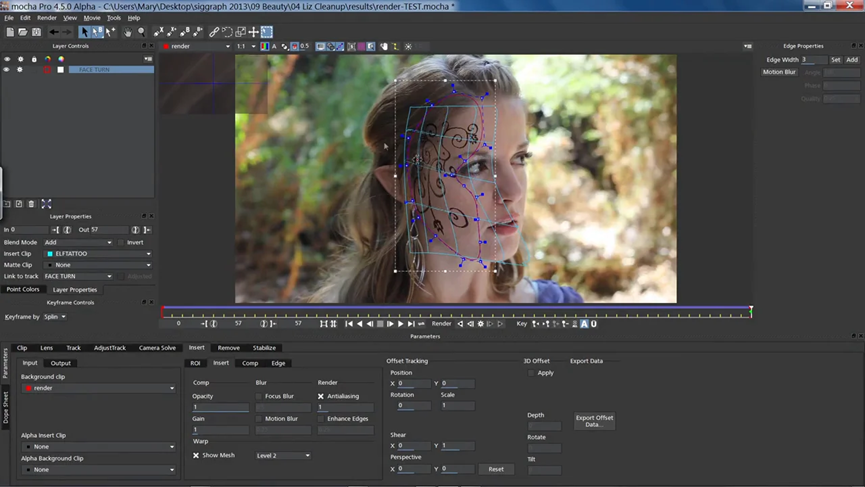
mocha导入素材有拉伸怎么办 怎么用mocha添加logo
在影视后期制作中,Mocha是一款强大的镜头跟踪和动作跟踪工具,广泛应用于影视后期、视觉特效和广告制作。然而,在使用Mocha进行素材处理时,可能会遇到一些问题,比如导入素材有拉伸现象,或者需要添加Logo等。本文将详细探讨mocha导入素材有拉伸怎么办,怎么用mocha添加logo,并介绍mocha pro可以制作转场吗。通过这些内容,帮助用户更好地理解和使用Mocha,提高后期制作的效果和效率。...
阅读全文 >
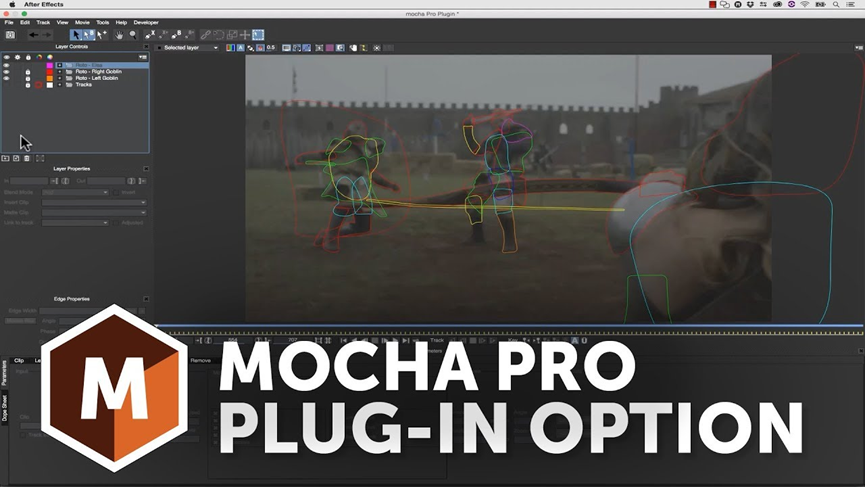
mocha pro如何去除钢丝 mocha pro擦除教程
在影视后期制作中,去除钢丝和杂物是提升画面质量的重要步骤。Mocha Pro作为一款专业的平面跟踪和视觉效果工具,广泛应用于影视后期处理,尤其是在去除钢丝和擦除不需要的元素方面。本文将详细探讨“mocha pro如何去除钢丝 mocha pro擦除教程”,并分析Mocha Pro的主要应用场景。...
阅读全文 >

mocha如何导入视频文件?mocha导入视频后画面太大怎么解决?
在影视后期制作中,mocha作为一款强大的镜头跟踪和动作跟踪工具,被广泛应用于各种特效制作和视频编辑工作。然而,许多用户在使用mocha时,常常会遇到一些问题,比如如何导入视频文件,以及导入视频后画面太大该怎么解决。本文将详细介绍这些问题,并探讨mocha支持哪些宿主程序,以帮助用户更好地掌握这款工具的使用方法。...
阅读全文 >
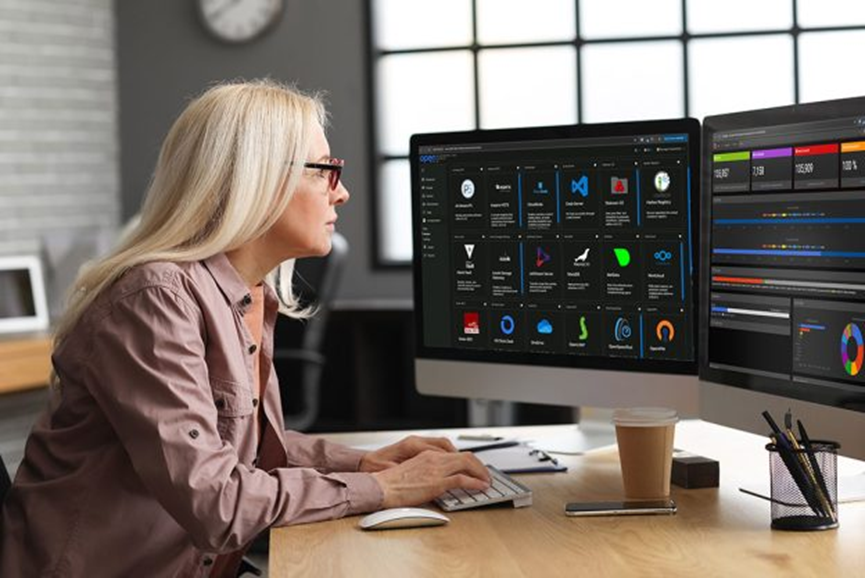
silhouette软件常用快捷键 Boris silhouette实用的便捷操作
在影视后期制作中,BorisSilhouette是一款功能强大的特效制作和修复工具。为了提高工作效率,熟悉并使用常用快捷键和便捷操作非常重要。本文将详细介绍Silhouette软件常用快捷键、BorisSilhouette的一些实用便捷操作,以及Silhouette在影视后期中的应用。...
阅读全文 >